- Автор Jason Gerald [email protected].
- Public 2024-01-19 22:13.
- Соңғы өзгертілген 2025-01-23 12:24.
Бірнеше контактіні Google есептік жазбасына үтірмен бөлінген мән (CSV) файлы арқылы импорттау арқылы бірден қосуға болады. Сіз CSV файлын нөлден жасай аласыз немесе контактілерді сүйікті электрондық пошта бағдарламасынан экспорттай аласыз. Қандай өрістер қабылданғанын білу үшін Gmail ұсынатын бос CSV файлын пайдаланыңыз, содан кейін контактілерді файлға қосыңыз. Аяқтағаннан кейін Google контактілеріне кіріп, CSV файлын импорттаңыз. Дәлдікті қамтамасыз ету үшін импортталған контактілерді екі рет тексеруді ұмытпаңыз.
Қадам
2 -ші әдіс 1: CSV файл шаблонын құру
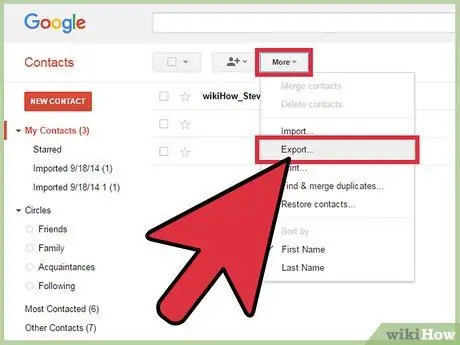
Қадам 1. CSV файлын Gmail -ден экспорттаңыз
Бұл файл шаблон ретінде қызмет етеді. Бұл файлдағы өрістер оларды Gmail -ге импорттаған кезде алынады.
- Егер сіз бос CSV файлын экспорттай алмасаңыз, экспорттау файлын жасау үшін контактіні қолмен қосып көріңіз.
- Егер сіз CSV файлын басқа электрондық пошта қызметінен импорттасаңыз, бұл қадамды өткізіп жіберіңіз.
- Егер сіз өзіңіздің CSV файлыңызды жасағыңыз келсе, Google Contacts қабылдаған өрістерді осы сілтемеден табуға болады.
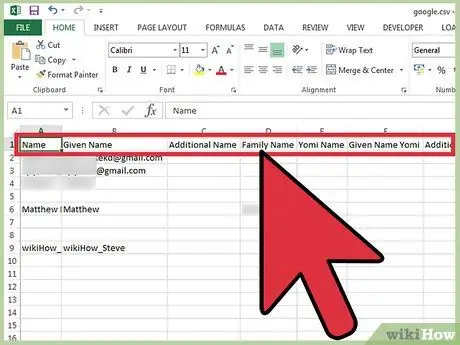
Қадам 2. CSV файлын кестемен немесе мәтінді өңдеу бағдарламасымен ашыңыз
CSV файлының бірінші жолында деректермен толтыруға болатын әр түрлі санаттар көрсетіледі (мысалы, аты, тегі, электрондық пошта мекенжайы және т.б.). Кестені өңдеу бағдарламасы бағанды ұяшық түрінде бөледі, ал мәтінді өңдеу бағдарламасы бірінші жолдың мазмұнын бөлгіш ретінде үтірмен көрсетеді.
Сіз Microsoft Excel немесе Google Sheets кестелік процессор ретінде немесе Блокнот/TextEdit мәтіндік процессор ретінде пайдалана аласыз
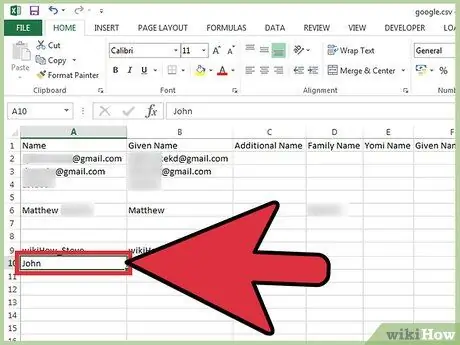
Қадам 3. Контактілерді CSV файлына қосыңыз
Ақпаратты сәйкес бағанға немесе мәнге ретімен енгізіңіз. Бағанды өткізіп жіберу үшін арнайы ұяшықтарды бос қалдыруға немесе «,» арқылы толтыруға болады.
- Мысалы, CSV файлындағы Аты, Тегі, Телефон, Электрондық пошта өрістерін «John,,, [email protected]» толтыруға болады.
- Бағандарды жоймайтындығыңызға немесе қажет емес үтірлерді қоспағаныңызға көз жеткізіңіз. Gmail барлық бағанды сканерлейді, ал бос өрістер импорттау процесінде қиындық тудыруы мүмкін.
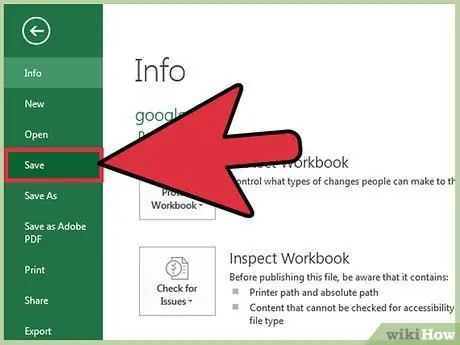
Қадам 4. Файл> Сақтау түймешігін басыңыз
CSV файлын Gmail тіркелгісіне импорттаудан бұрын сақтаңыз.
2 -ші әдіс 2: CSV файлын веб -шолғыш арқылы импорттау
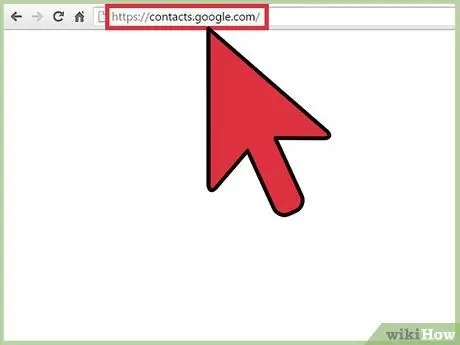
Қадам 1. Браузердегі Google Contacts бетіне кіріңіз
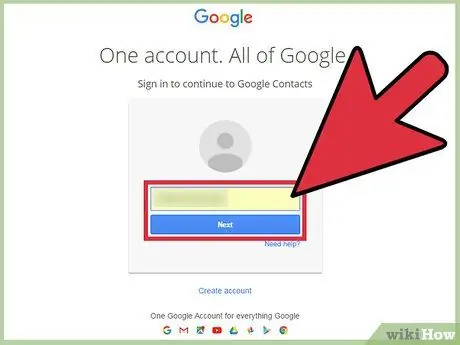
Қадам 2. Google/Gmail есептік жазбасына кіріңіз
Пайдаланушы аты мен құпия сөзді енгізіңіз, содан кейін Кіру түймесін басыңыз. Сіз Google контактілер бетіне өтесіз.
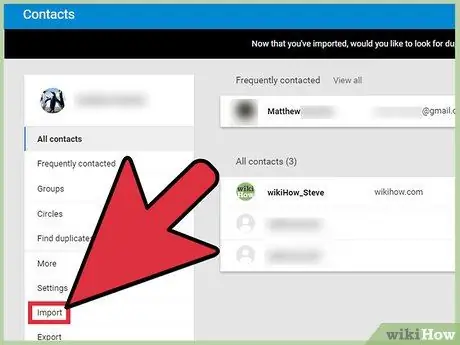
3 -қадам. Контактілерді импорттау батырмасын басыңыз
Импорт терезесі ашылады.
Егер сіз Google контактілерінің жаңа нұсқасын қолдансаңыз, түйме «Контактілер» деп белгіленеді. Google Contacts жаңа нұсқасы контактілерді импорттауға әлі қолдау көрсетпейді. Сіз ескі байланыс интерфейсіне бағытталасыз және жоғарыдағы әрекеттерді қайталаңыз
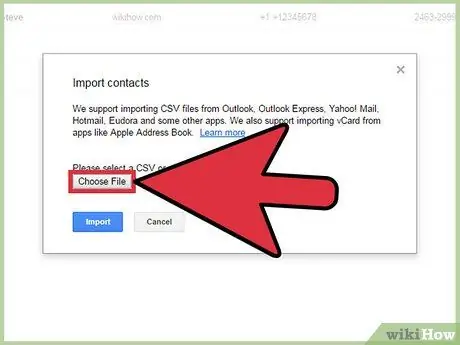
Қадам 4. Файлды таңдау түймешігін басыңыз
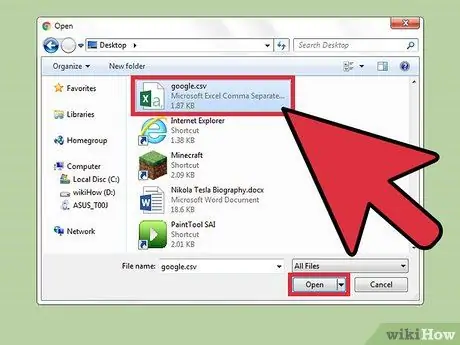
Қадам 5. Жүктегіңіз келетін CSV файлын таңдап, Ашу түймесін басыңыз
Файл импорттау терезесіне қосылады.
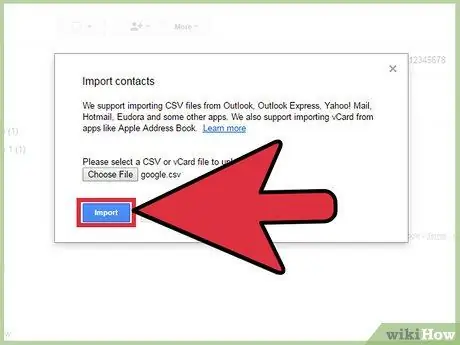
Қадам 6. Импорттау түймешігін басыңыз және импорттау процесі аяқталғанша біраз күтіңіз
Аяқтағаннан кейін, импортталған контактілер Контактілер бетінде пайда болады.
Егер сіз дұрыс импортталмаған контактілерді тапсаңыз (мысалы, белгілі бір контакт туралы ақпарат қате бағанға түседі), сіз өрісті жойған боларсыз немесе CSV файлына үтір қосуды ұмытып кеткен боларсыз. Егер сіз көптеген контактілерді импорттайтын болсаңыз, жеке контактілерді жөндеуге тырысудың орнына CSV файлын жөндеу және импорттау процесін қайталау тезірек болады
Кеңестер
- CSV файлдарын ұялы телефон арқылы импорттауға болмайды.
- CSV - бұл сіздің электрондық пошта провайдеріңіз контактілерді экспорттауға ұсынатын нұсқалардың бірі. Бұл экспортталған файл автоматты түрде пішімделеді және Gmail тіркелгісіне импорттауға дайын болады.






